Método 1 (Estando conectado à rede EDUROAM):
- Clicar com o botão direito do rato sobre o símbolo do Windows e selecionar a opção “Executar” (ou executar o conjunto de teclas de atalho WINDOWS + R).
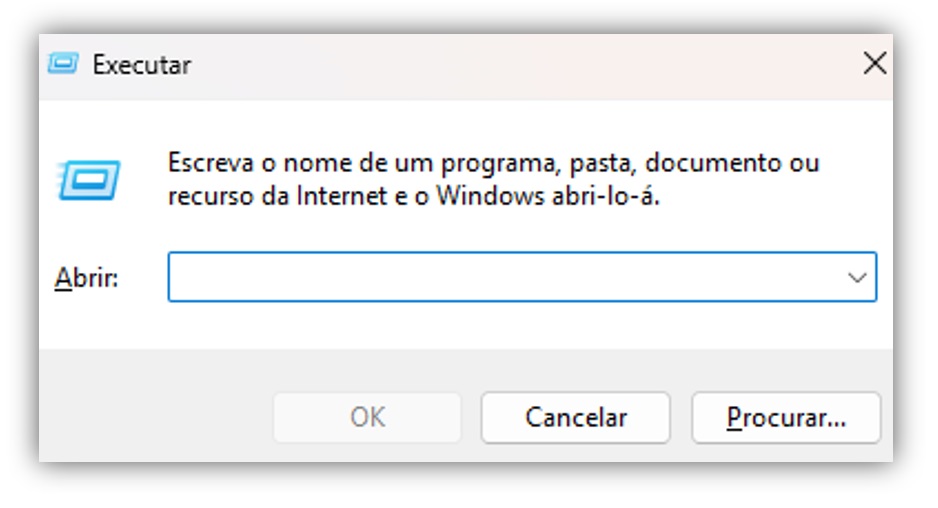
- Introduzir o seguinte endereço de rede “\\xeroxprtserver\”. A seguinte janela é apresentada com lista de impressoras disponíveis…
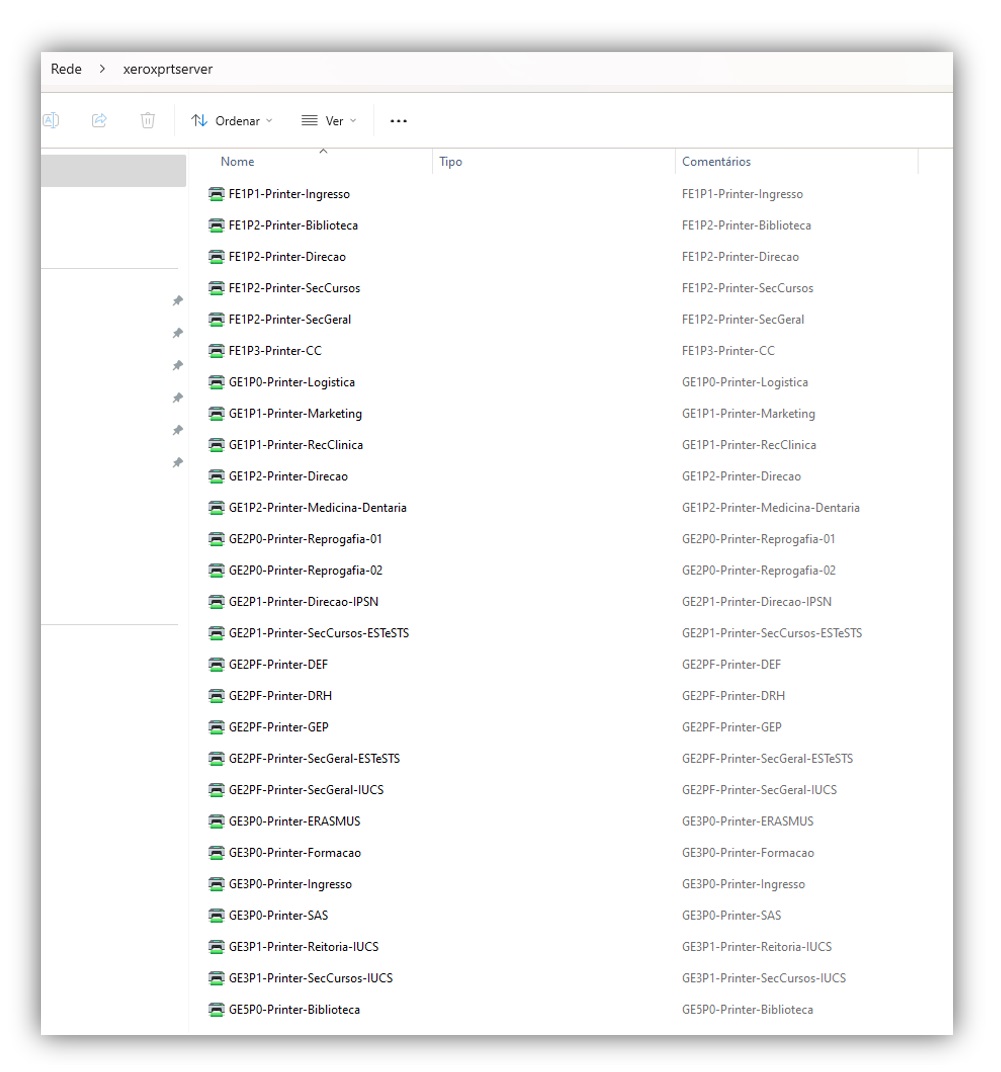
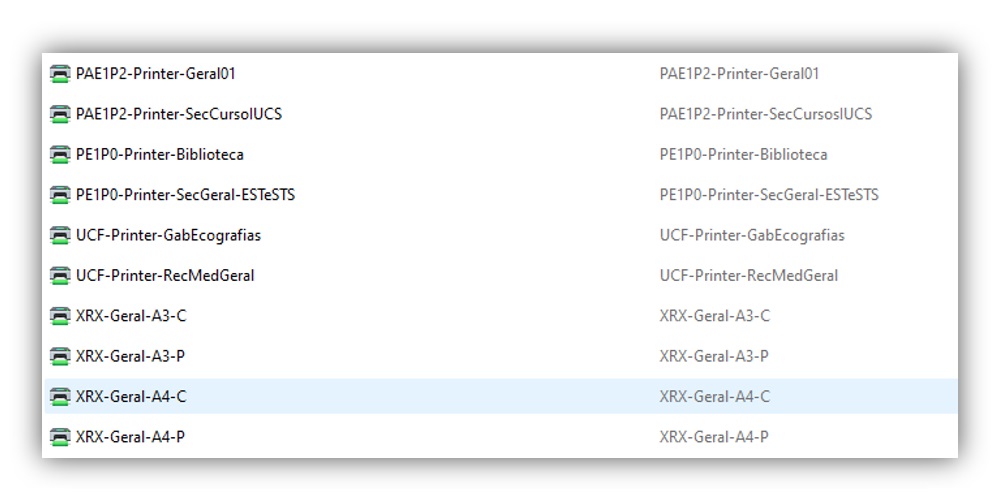
- Deverá efetuar um duplo clique sobre as FILAS GERAIS (disponíveis para os estudantes). Ou seja:
- XRX-Geral-A3-C – Fila de impressão para impressões em tamanho A3 e a cores;
- XRX-Geral-A3-P – Fila de impressão para impressões em tamanho A3 e a Preto e Branco;
- XRX-Geral-A4-C – Fila de impressão para impressões em tamanho A4 e a cores;
- XRX-Geral-A4-P – Fila de impressão para impressões em tamanho A4 e a Preto e branco;
NOTA: Aquando da primeira vez que tenta instalar, o instalador demora ainda uns segundos a apresentar a janela de diálogo de instalação. É prudente aguardar uns segundos.
Após a instalação é apresentada a fila de impressão…
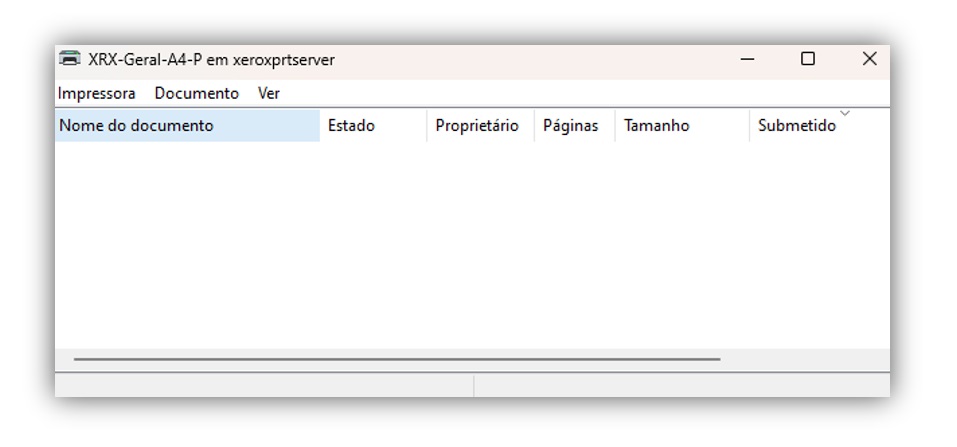
Método 2 (NÃO CONECTADO à rede Wi-Fi EDUROAM – Via VPN Forticlient):
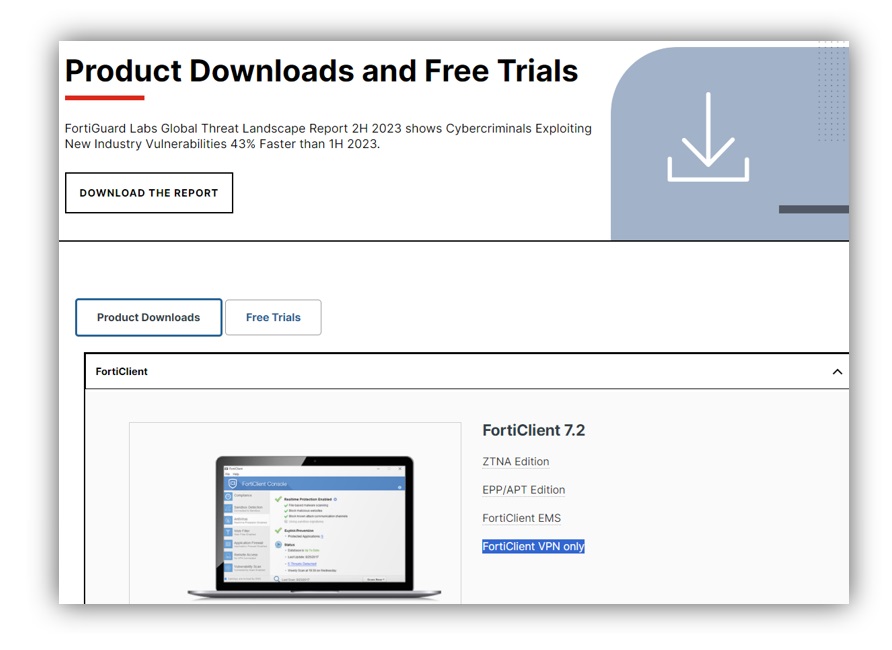
- Clicar no link “FortiClient VPN only”.
- De seguida, clicar na opção “Download VPN for Windows”…
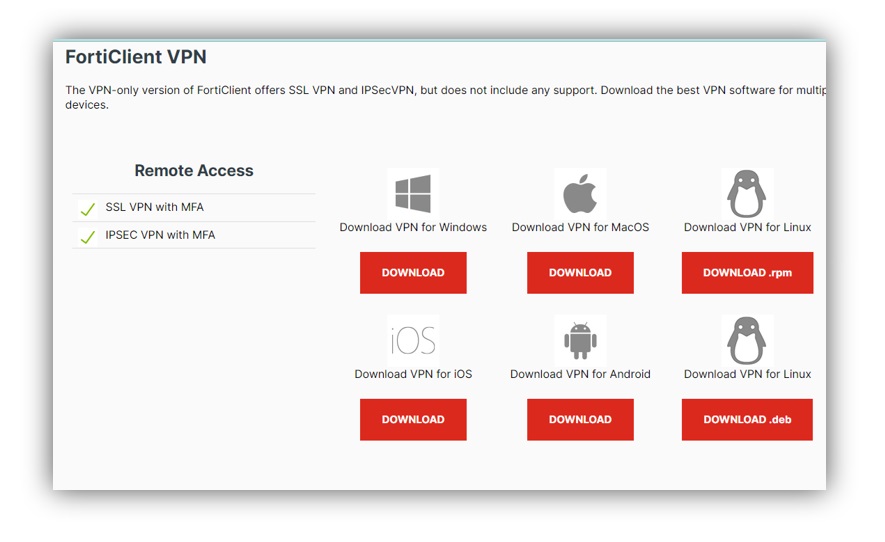
- O seguinte ficheiro será descarregado…
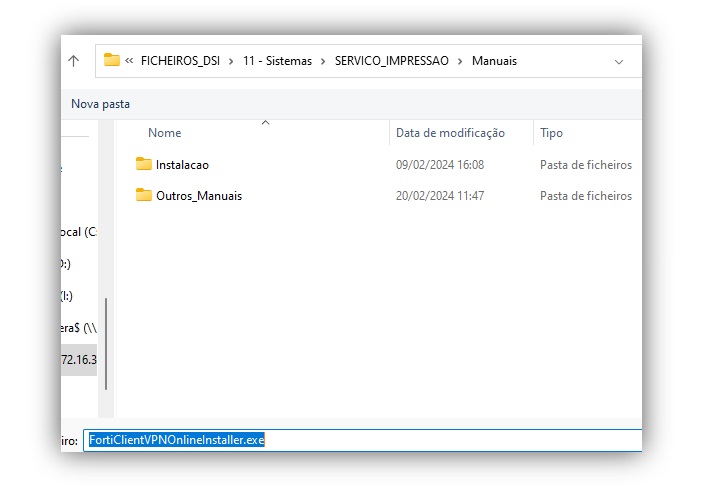
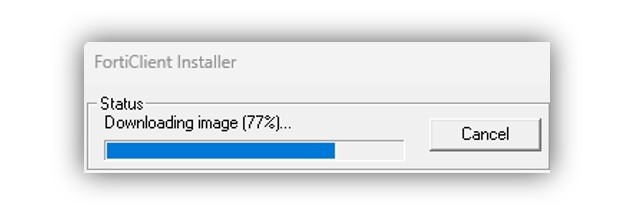
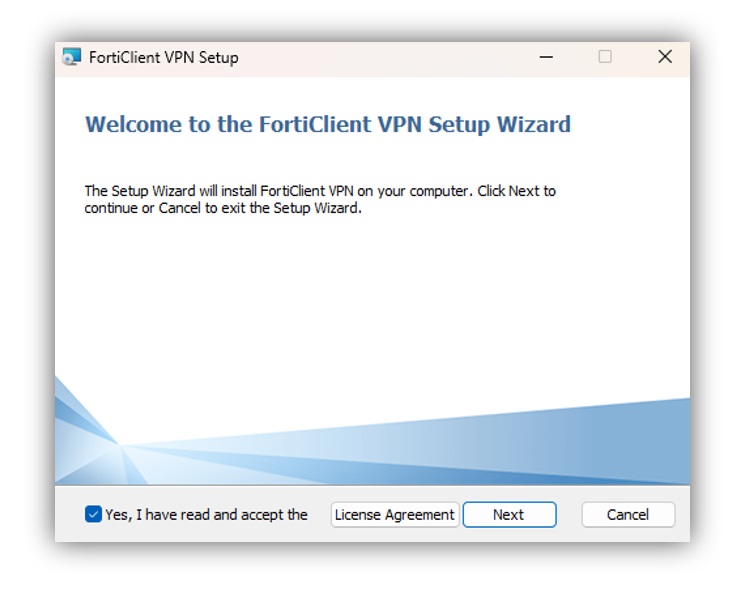
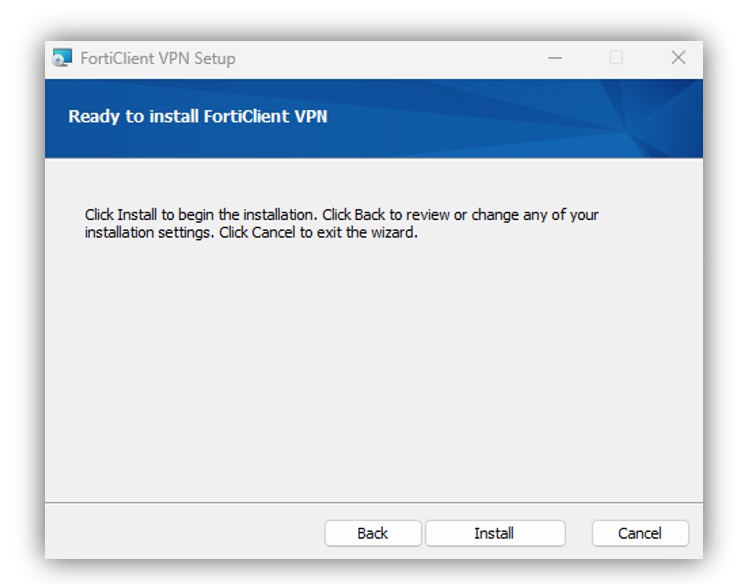
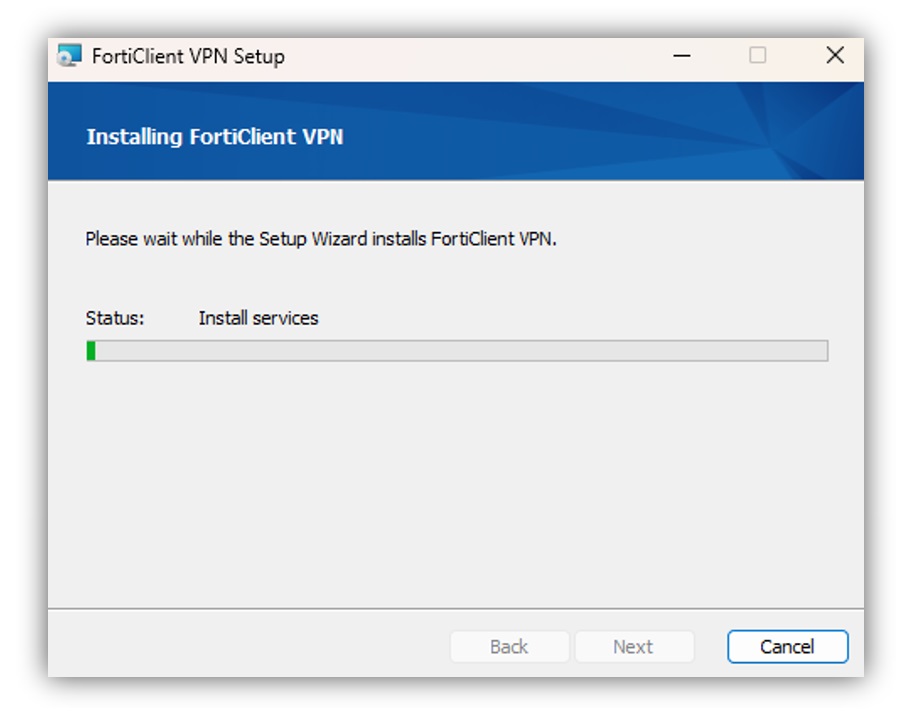
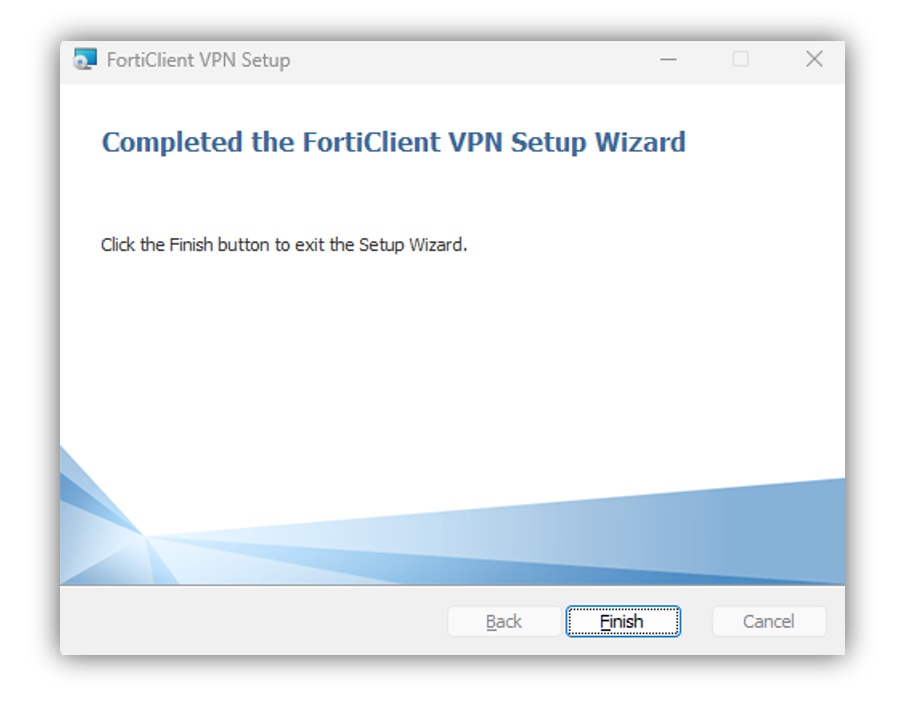
- Abrir a aplicação do FortiClient VPN…
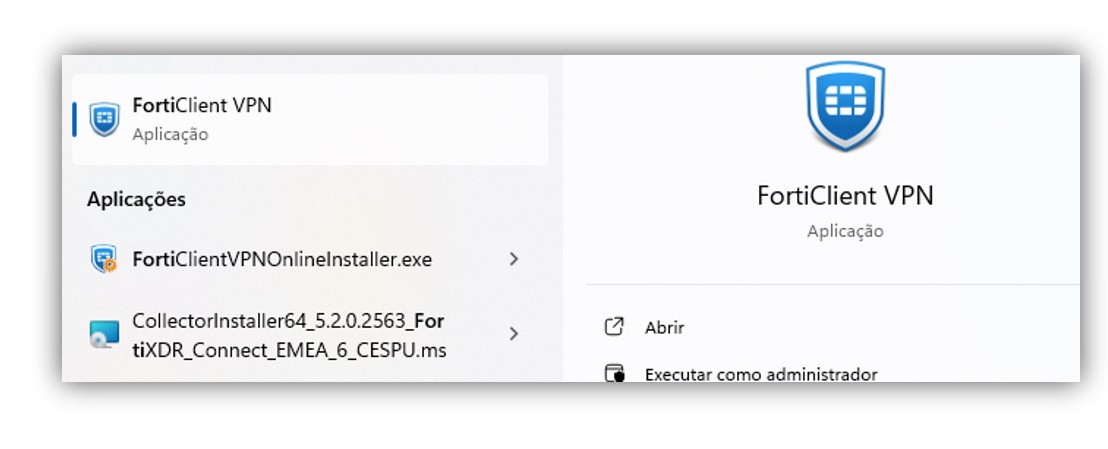
- Na janela seguinte clicar no “I acknowledge…” e clicar em “I accept”.
- Na janela seguinte clique em “Configure VPN”…
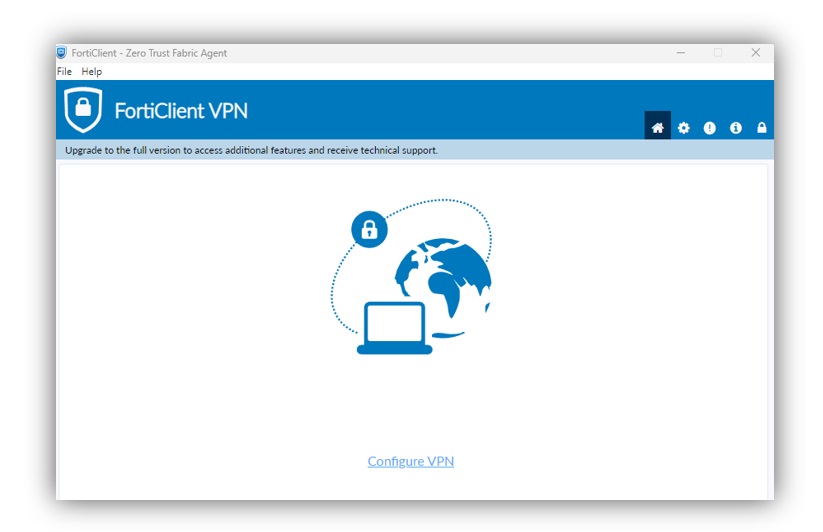
- Na janela de diálogo que surge deverá preencher de acordo com o apresentado…
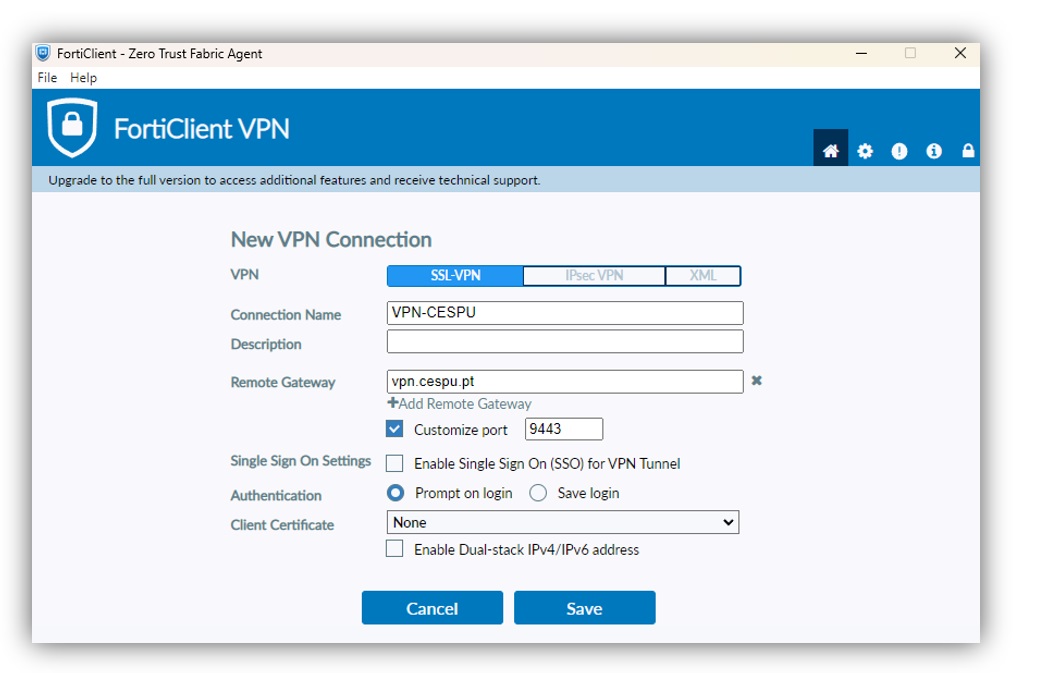
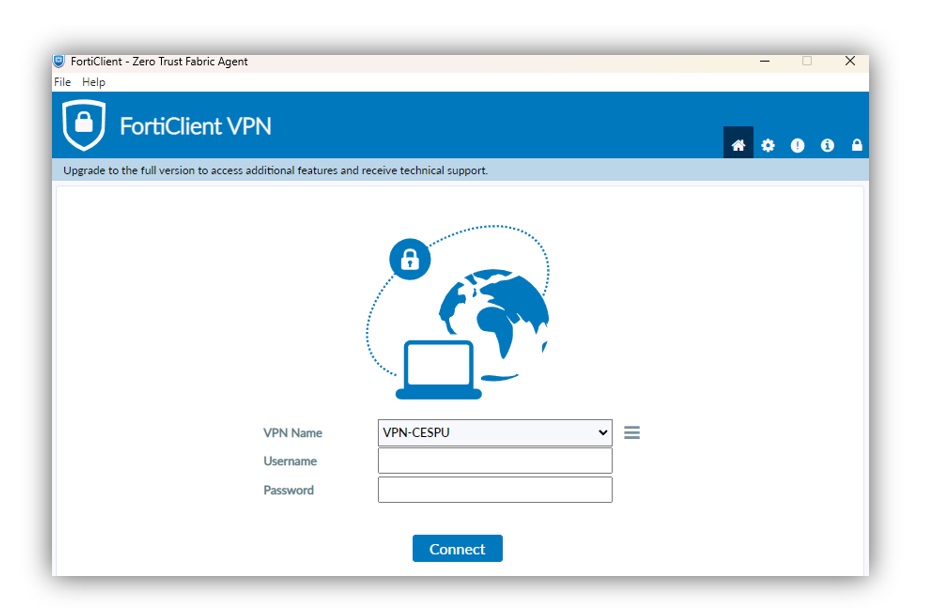
- Na janela de autenticação indicar:
- Username: AXXXX@alunos.cespu.pt (onde o XXXX deverá ser substituído pelo número de aluno);
- Password: (senha de acesso à rede Wi-Fi EDUROAM);
- Clicar no conjunto de teclas “Windows”+”R” e digite…
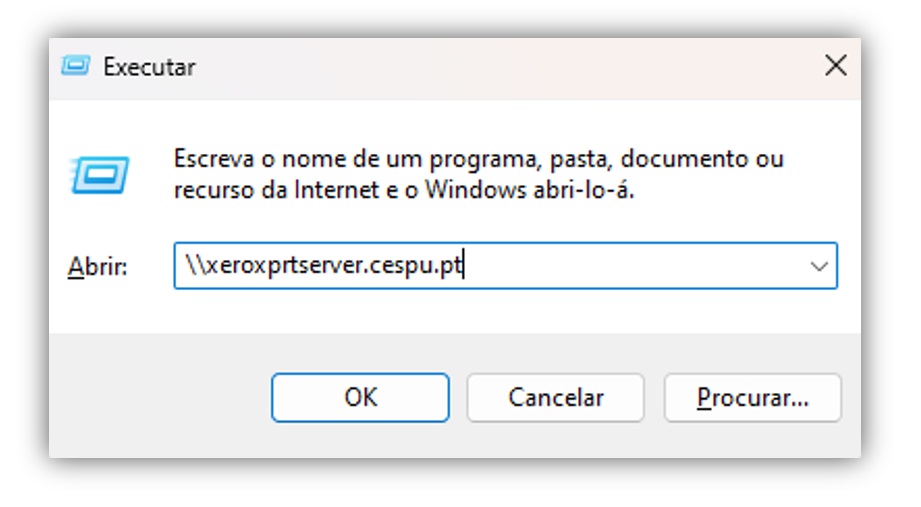
- A seguinte janela é apresentada com lista de impressoras disponíveis…
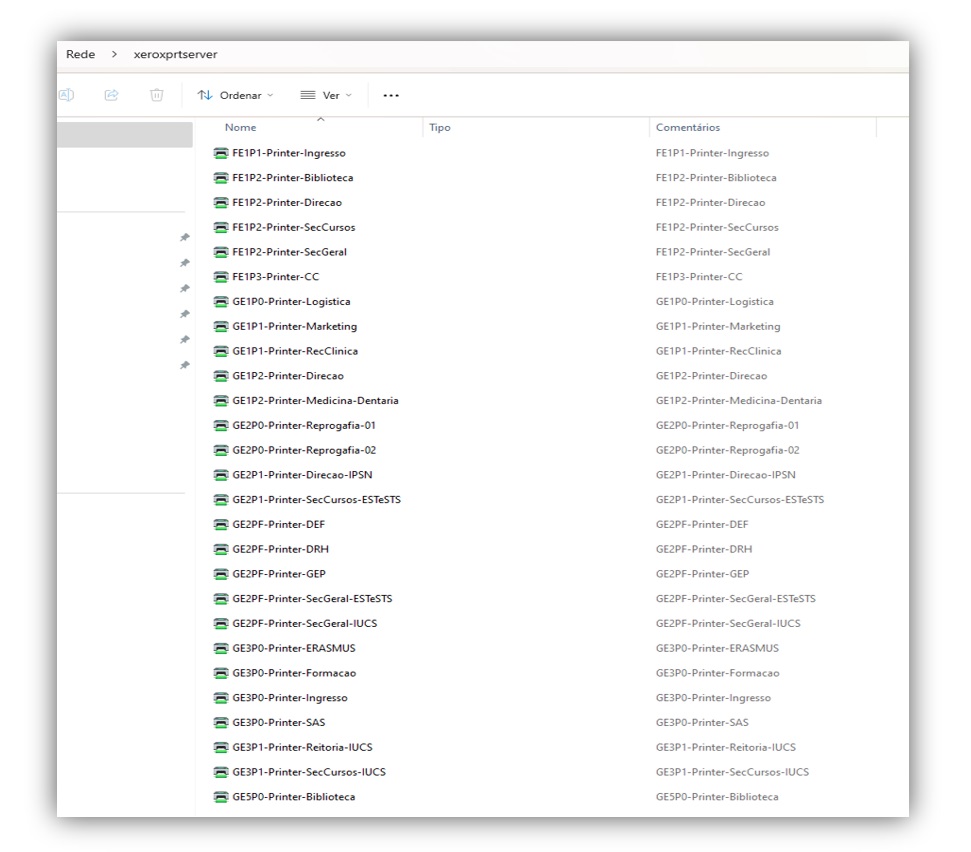
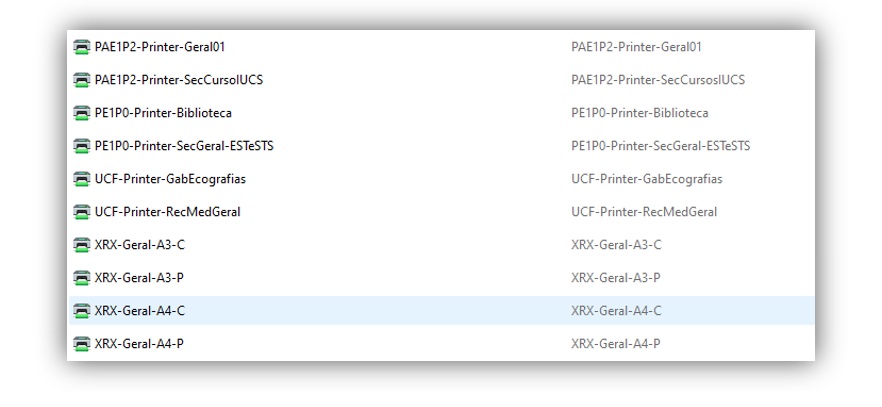
- Deverá efetuar um duplo clique sobre as FILAS GERAIS (disponíveis para os estudantes). Ou seja:
- XRX-Geral-A3-C – Fila de impressão para impressões em tamanho A3 e a cores;
- XRX-Geral-A3-P – Fila de impressão para impressões em tamanho A3 e a Preto e Branco;
- XRX-Geral-A4-C – Fila de impressão para impressões em tamanho A4 e a cores;
- XRX-Geral-A4-P – Fila de impressão para impressões em tamanho A4 e a Preto e branco;
NOTA: Aquando da primeira vez que tenta instalar, o instalador demora ainda uns segundos a apresentar a janela de diálogo de instalação. É prudente aguardar uns segundos.
Após a instalação é apresentada a fila de impressão…
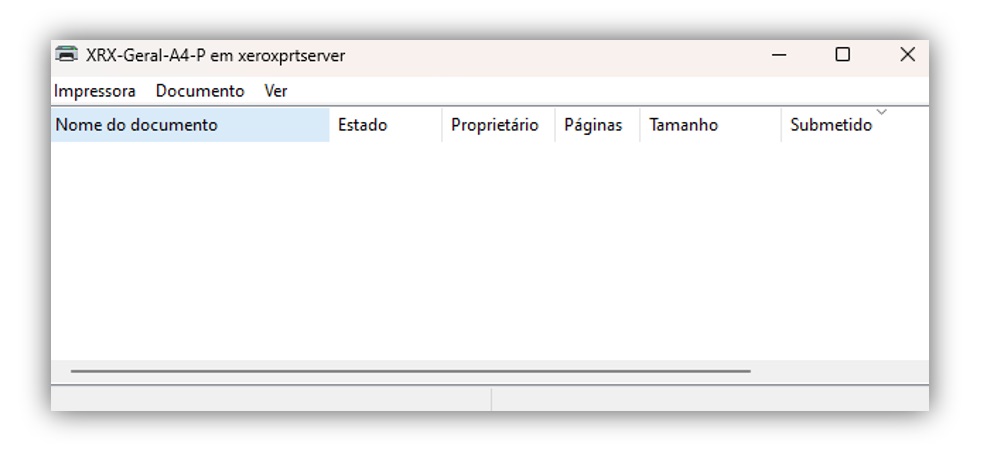
- Deverá instalar apenas as impressoras que irão ser utilizadas.
NOTA: A utilização da VPN só se justificada se pretender instalar/imprimir estando conectado a uma rede Wi-Fi que não a EDUROAM.